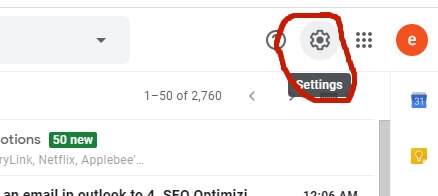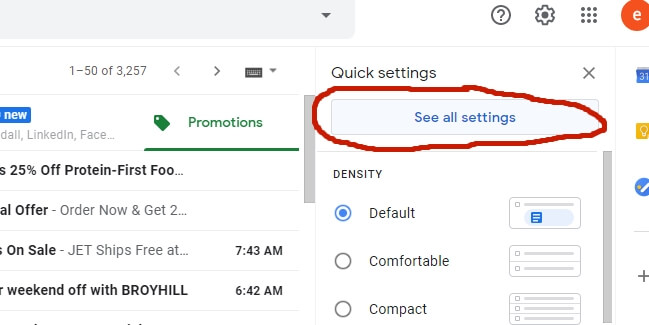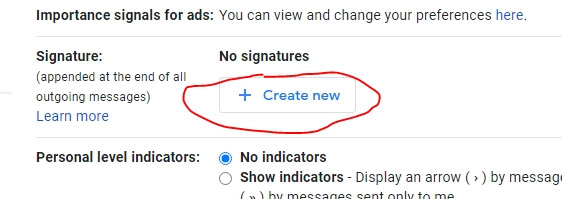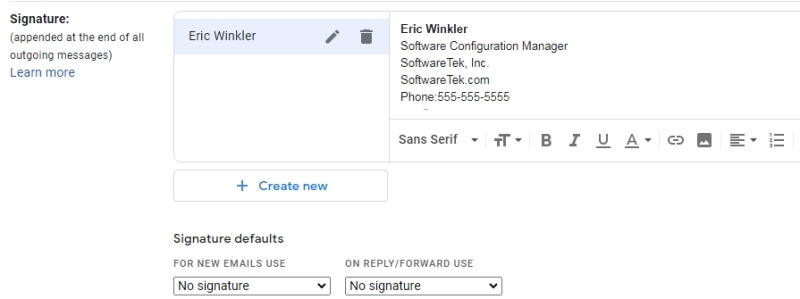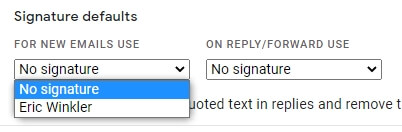7 خطوات لإضافة توقيع بريد إلكتروني احترافي في Gmail
مع ظهور الرسائل الفورية ، والرسائل النصية ، ودردشة الفيديو ، ووسائل التواصل الاجتماعي ، وأكثر من ذلك ، نسي الكثيرون البريد الإلكتروني. على الرغم من ذلك ، في عالم الأعمال ، لا يزال البريد الإلكتروني وسيلة اتصال مهمة.
إذا كنت مستخدمًا منتظمًا للبريد الإلكتروني ، خاصة بالنسبة للأعمال التجارية ، فمن المهم أن تبدو رسائل البريد الإلكتروني احترافية. يمكن أن يؤدي وجود توقيع احترافي في الجزء السفلي من رسائلك إلى قطع شوط طويل في إضفاء الطابع الرسمي على رسائل البريد الإلكتروني التي ترسلها إلى زملاء العمل والمديرين والعملاء.
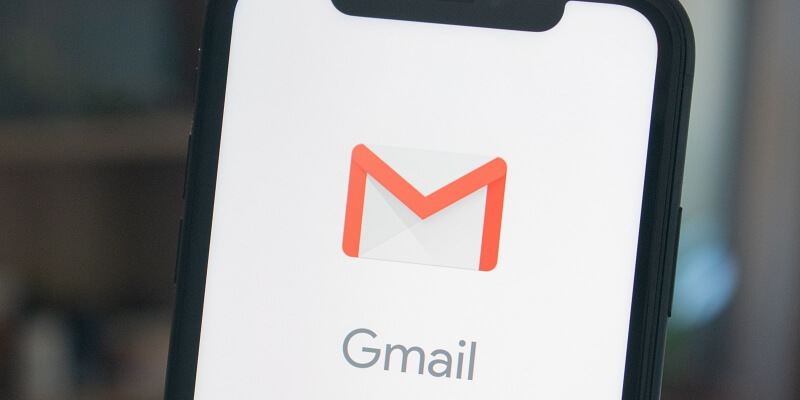
فكيف يمكنك أن تفعل ذلك؟ إذا لم يكن لديك بالفعل توقيع بريد إلكتروني ، أو كان لديك توقيع ولكنك نسيت كيفية تغييره ، فقد وصلت إلى المكان الصحيح.
في هذه المقالة ، سنوضح لك كيفية إضافة توقيع بريدك الإلكتروني أو تغييره وجعله يبدو احترافيًا.
جدول المحتويات
كيفية إضافة توقيع في Gmail
تعد إضافة توقيع في Gmail أمرًا سهلاً ويمكن إجراؤه بسرعة. فقط استخدم الخطوات التالية:
الخطوة 1: اذهب إلى إعدادات Gmail
في Gmail ، انقر فوق رمز الإعدادات في الزاوية اليمنى العليا من الشاشة.
مرر لأسفل وابحث عن قسم ‘التوقيع’. سيكون قريبًا من نهاية الصفحة. بمجرد وصولك إلى هناك ، انقر فوق الزر ‘إنشاء جديد’.
الخطوة 4: أدخل اسم التوقيع
بمجرد إدخال الاسم ، انقر فوق الزر ‘إنشاء’. لقد استخدمت اسمي للتو في المثال أدناه ، ولكن يمكنك كتابة أي شيء تريده.
الخطوة 5: أدخل توقيعك
في نافذة النص على الجانب الأيمن من الاسم ، يمكنك إدخال جميع المعلومات التي تريد أن تكون في توقيعك. يمكنك تنسيق النص وحتى إضافة الصور أو روابط URL إذا كنت ترغب في ذلك.
ما المعلومات التي يجب أن تضيفها لجعل توقيع بريدك الإلكتروني يبدو احترافيًا؟ انظر القسم أدناه لمزيد من التفاصيل.
الخطوة 6: تعيين الإعدادات الافتراضية للتوقيع
ستحتاج إلى تحديد توقيع لاستخدامه مع الرسائل الجديدة وآخر للرد على الرسائل أو إعادة توجيهها. يمكنك إضافة أكثر من واحدة ، لذلك يمكنك اختيار رسائل مختلفة للرسائل الجديدة والرد / إعادة توجيه الرسائل. إذا كان لديك عدة توقيعات ، فستظهر جميعها في القائمة المنسدلة.
الخطوة الخامسة: احفظ التغييرات
لا تنس التمرير إلى أسفل الشاشة وحفظ التغييرات. بمجرد الانتهاء ، تكون قد انتهيت.
كيفية تحديث توقيع Gmail الخاص بك
قد تحتاج إلى تحديث توقيعك عندما تحصل على رقم اتصال أو مسمى وظيفي جديد. ربما تريد تغييرها لتبدو أكثر احترافًا. مهما كان الأمر ، إذا كنت لا تحب شكل توقيعك ، فلا تقلق. من السهل تعديلها.
لتحديثه ، ما عليك سوى اتباع نفس الخطوات التي تم استخدامها لإنشاء واحدة جديدة. عندما تصل إلى قسم التوقيع في إعداداتك (الخطوة 2) ، انقر فوق الاسم ، ثم قم بإجراء التغييرات في نافذة النص على الجانب الأيمن.
بكل بساطة. لا تنس الذهاب إلى أسفل الصفحة وحفظ الإعدادات الخاصة بك.
كيفية جعل توقيع Gmail الخاص بك يبدو احترافيًا
هناك طرق مختلفة لجعل توقيع بريدك الإلكتروني يبدو احترافيًا. ابدأ باسمك الكامل ، متبوعًا بالمعلومات التي تتعلق بوظيفتك أو وظيفتك. فيما يلي الأشياء التي ستضيف أكبر قدر من القيمة.
1. اسم
ربما تريد استخدام اسمك الرسمي بدلاً من أي ألقاب أو أسماء مختصرة ما لم يكن لديك بيئة عمل أو عملاء غير رسميين.
2. عنوان
أدخل المسمى الوظيفي الخاص بك. قد يكون هذا أمرًا بالغ الأهمية ، خاصة بالنسبة للمستلمين الذين قد لا يعرفونك جيدًا أو لم يعملوا معك في الماضي.
3. اسم الشركة
إذا كنت تعمل في شركة ، فأخبرهم بمن تعمل. إذا كنت لا تعمل لدى شركة معينة ، يمكنك تعيين ‘مقاول مستقل’ أو ‘مطور مستقل’.
عند إضافة معلومات الشركة ، قد ترغب في إضافة شعار شركتك. اسأل عما إذا كانت شركتك لديها تنسيق قياسي لتوقيعات البريد الإلكتروني.
4. الشهادات
قد ترغب في سرد أي شهادات تمتلكها أنت أو شركتك. تأتي بعض الشهادات مصحوبة بشعار أو رمز يمكنك إضافته أيضًا.
5. معلومات للتواصل
قدم طرقًا بديلة للمتلقي للاتصال بك. أضف رقم هاتفك أو موقع الويب الخاص بالعمل أو أي معلومات اتصال أخرى. يمكنك أيضًا تضمين عنوان بريدك الإلكتروني ، على الرغم من أنه سيكون بالفعل في الرسالة الموجودة في قسم ‘من’. لا يضر أن يكون لديك مكان يمكن لأي شخص العثور عليه بسهولة.
يمكنك التفكير في الارتباط بأي حساب وسائط اجتماعية احترافي مثل LinkedIn.
7. صور
يعد تضمين صورة لك أمرًا اختياريًا ، على الرغم من أنه قد يكون من الجيد أن يرى الأشخاص من يتواصلون معه. فقط تأكد من استخدام صورة ذات مظهر احترافي.
ما لا يجب عليك تضمينه في توقيع Gmail الخاص بك
لا تطرف. ستؤدي إضافة الكثير من المعلومات إلى جعل توقيعك مزدحمًا ويصعب قراءته. إذا كانت مليئة بالمعلومات التي لا يهتم بها أحد ، فهناك فرصة جيدة أن يتجاهلها المستلم تمامًا.
سترى أحيانًا أن الأشخاص يقومون بتضمين اقتباس مفضل على توقيعهم في Gmail. أود تجنب إضافة شيء من هذا القبيل ما لم يكن شعارًا أو شعارًا تستخدمه شركتك. الاقتباسات ذات الآراء السياسية أو المثيرة للجدل قد تسيء إلى شخص ما – ومكان العمل ليس هو المكان الذي تريد القيام بذلك فيه.
تجنب جعل توقيع Gmail الخاص بك يصرف الانتباه. لا تجعله ملفتًا للنظر لدرجة أنه يبتعد عن نص رسالة البريد الإلكتروني الخاصة بك.
يجب أن يوفر التوقيع المعلومات التي تخبر الأشخاص من أنت ، وماذا تفعل ، ومن تعمل من أجله ، وكيفية الاتصال بك ، وربما لماذا يمكنهم الوثوق بك. لا ينبغي لأي من ذلك أن ينتقص من رسالتك.
لماذا أحتاج إلى توقيع بريد إلكتروني لـ Gmail؟
تضفي توقيعات البريد الإلكتروني جوًا من الاحتراف على اتصالاتك. إنها جزء حيوي من رسالتك ، حتى لو تم تعبئتها تلقائيًا قبل أن تضغط على زر الإرسال.
التوقيع الجيد للبريد الإلكتروني يوفر الوقت. إذا أرسلت الكثير من رسائل البريد الإلكتروني ، فإن إضافة اسمك ومعلوماتك في الأسفل تلقائيًا يمكن أن يوفر الكثير من الإحباط والارتباك.
كما أنه يمنعك من نسيان تقديم معلومات الاتصال الخاصة بك ، وهو ما قد يحدث عندما تكون في عجلة من أمرك لإرسال رسالة حيوية.
أخيرًا ، يوفر توقيع Gmail الاتساق. يرسل نفس المعلومات ، بشكل صحيح ، في كل مرة. هل سبق لك القلق إذا قدمت رقم الهاتف الصحيح أو تساءلت عما إذا كان المستلم الخاص بك لا يعرف من هو بريدك الإلكتروني؟
قد يكون عنوان بريدك الإلكتروني مختلفًا كثيرًا عن اسمك الفعلي. يضمن توقيع البريد الإلكتروني في Gmail أن يعرف المستلم من هو مصدر الرسالة.
كلمات أخيرة
يمكن أن تكون توقيعات البريد الإلكتروني جزءًا حيويًا من رسائل Gmail الخاصة بك. إنها توفر معلومات مهمة عنك وتوفر للقراء طرقًا بديلة للاتصال بك. إنها توفر الوقت عن طريق ملء الأساسيات لك تلقائيًا. أخيرًا ، يضمنون إرسال نفس المعلومات باستمرار إلى جميع المستلمين.
بمجرد إعداد توقيع البريد الإلكتروني الخاص بك لـ Gmail ، تأكد من مراجعته بشكل متكرر وتأكد من تحديثه كلما تغيرت أي من معلوماتك.
آمل أن تكون هذه المقالة قد ساعدتك في تصميم توقيع البريد الإلكتروني الاحترافي في Gmail. لا تتردد في التواصل معنا لطرح أي أسئلة أو تعليقات.
أحدث المقالات